Difference between revisions of "Ja/SummaryBook/AD"
(→既存ウィンドの表示フィールドの変更) |
|||
| (11 intermediate revisions by the same user not shown) | |||
| Line 1: | Line 1: | ||
| − | "Application Dictionary" | + | "Application Dictionary"とはウィンド情報、DB情報等の内部情報を管理しているパラメータ群です。この情報を変更することにより、プログラムの変更無しで「ウィンドの新規作成」や「既存ウィンドの表示フィールドの追加、変更」といったことができます。[http://www.atmarkit.co.jp/fjava/rensai4/enterprise_appli01/02.html 構造の要「Application Dictionary」とは]もご参考ください。 |
==Application Dictionaryの設定画面== | ==Application Dictionaryの設定画面== | ||
[[File:MenuAD.JPG]] | [[File:MenuAD.JPG]] | ||
| Line 14: | Line 14: | ||
4.新規ウィンドをツリーに表示設定<br> | 4.新規ウィンドをツリーに表示設定<br> | ||
となっています。 | となっています。 | ||
| + | |||
| + | ==Viewをウィンドに表示== | ||
| + | DBにViewを作成して、それをウィンドに表示することができます。<br> | ||
| + | 手順は、[http://www.adempiere.com/index.php/Ja/SummaryBook/AD/ViewWindow http://www.adempiere.com/index.php/Ja/SummaryBook/AD/ViewWindow] | ||
| + | |||
==既存ウィンドの表示フィールドの追加、変更== | ==既存ウィンドの表示フィールドの追加、変更== | ||
| Line 21: | Line 26: | ||
*表示させたくない場合、「利用可能な選択」に移動させることで対象フィールドがウィンドで表示しなくなります。 | *表示させたくない場合、「利用可能な選択」に移動させることで対象フィールドがウィンドで表示しなくなります。 | ||
*「利用可能な選択」に表示されているフィールドを「連続番号」に移動させることで、その対象フィールドをウィンドに表示させることができます。 | *「利用可能な選択」に表示されているフィールドを「連続番号」に移動させることで、その対象フィールドをウィンドに表示させることができます。 | ||
| − | ※下記画面は「受注」画面の「受注」タブのフィールド連続番号です。 | + | ※下記画面は「受注」画面の「受注」タブのフィールド連続番号です。<br> |
[[File:JaWindowTabFiledWindowFiledNumber.JPG]] | [[File:JaWindowTabFiledWindowFiledNumber.JPG]] | ||
===既存ウィンドの表示フィールドの追加=== | ===既存ウィンドの表示フィールドの追加=== | ||
| − | テーブルにカラムを新規追加し、その新規カラムを既存ウィンドに表示させることができます。 | + | テーブルにカラムを新規追加し、その新規カラムを既存ウィンドに表示させることができます。<br> |
| + | 手順は、[http://www.adempiere.com/index.php/Ja/SummaryBook/AD/AddNewField http://www.adempiere.com/index.php/Ja/SummaryBook/AD/AddNewField] | ||
| + | |||
| + | ===受注タブで受注明細が入力できるようにする=== | ||
| + | 「受注タブにて取引先等を入力して、受注明細タブを選択して製品等を入力する」というのがデフォルトの画面設定ですが、Application Dictionaryを変更することで受注タブに受注明細タブ内容が設定できるように変更することが可能です。やり方は以下のURLを参考ください。<br> | ||
| + | (言い換えると、バージョン3.6.0のBOM設定のような画面に変更可能、ということです。)<br> | ||
| + | [http://www.youtube.com/watch?v=FtnuNojzZtY&feature=related ADempiere Lesson - Master-detail Window]<br> | ||
| + | <br> | ||
| + | ※ 上記youtubeの補足<br> | ||
| + | [メニュー]⇒[アプリケーション設定]⇒[ウィンド、タブ&フィールド]を開き、以下のレコードを新規作成する。<br> | ||
| + | [[File:JaWindowDetail.JPG]]<br> | ||
| + | GardenAdmin等のクライアントユーザでログインし、受注ウィンドを開くと、”受注"タブで受注明細が入力できるようになっている。<br> | ||
| + | [[File:JaWindowSalesOrder.JPG]] | ||
Latest revision as of 19:20, 7 October 2010
"Application Dictionary"とはウィンド情報、DB情報等の内部情報を管理しているパラメータ群です。この情報を変更することにより、プログラムの変更無しで「ウィンドの新規作成」や「既存ウィンドの表示フィールドの追加、変更」といったことができます。構造の要「Application Dictionary」とはもご参考ください。
Contents
Application Dictionaryの設定画面
ウィンドの新規作成
下記URLを参考ください。
http://www.adempiere.jp/2010/03/21/168/
流れとしては、
1.新規テーブルを作成(上記URLではテーブル定義を既存のテーブルからコピー&ペーストして作成しています)
2.新規ウィンドの作成
3.新規ウィンドに"1"で作成したテーブルをリンク付け
4.新規ウィンドをツリーに表示設定
となっています。
Viewをウィンドに表示
DBにViewを作成して、それをウィンドに表示することができます。
手順は、http://www.adempiere.com/index.php/Ja/SummaryBook/AD/ViewWindow
既存ウィンドの表示フィールドの追加、変更
既存ウィンドの表示フィールドの変更
[メニュー]⇒[アプリケーション設定]⇒[ウィンド、タブ&フィールド]を開いて、"ウィンド"タブにて変更したいウィンドを選択して、"タブ"タブにて変更したいタブを選択して、"フィールド連続番号"画面を変更すれば表示フィールドが変更できます。
- 「連続番号」に表示されているフィールドが表示されているフィールドです。表示順番を入れ替えることも可能です。
- 表示させたくない場合、「利用可能な選択」に移動させることで対象フィールドがウィンドで表示しなくなります。
- 「利用可能な選択」に表示されているフィールドを「連続番号」に移動させることで、その対象フィールドをウィンドに表示させることができます。
※下記画面は「受注」画面の「受注」タブのフィールド連続番号です。
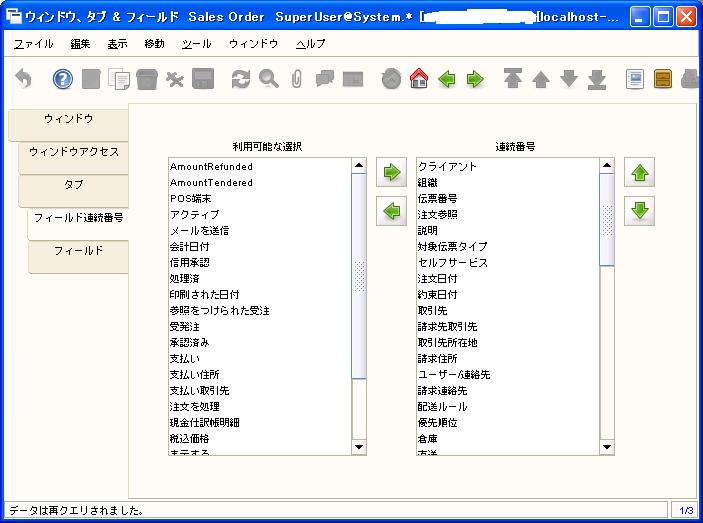
既存ウィンドの表示フィールドの追加
テーブルにカラムを新規追加し、その新規カラムを既存ウィンドに表示させることができます。
手順は、http://www.adempiere.com/index.php/Ja/SummaryBook/AD/AddNewField
受注タブで受注明細が入力できるようにする
「受注タブにて取引先等を入力して、受注明細タブを選択して製品等を入力する」というのがデフォルトの画面設定ですが、Application Dictionaryを変更することで受注タブに受注明細タブ内容が設定できるように変更することが可能です。やり方は以下のURLを参考ください。
(言い換えると、バージョン3.6.0のBOM設定のような画面に変更可能、ということです。)
ADempiere Lesson - Master-detail Window
※ 上記youtubeの補足
[メニュー]⇒[アプリケーション設定]⇒[ウィンド、タブ&フィールド]を開き、以下のレコードを新規作成する。
GardenAdmin等のクライアントユーザでログインし、受注ウィンドを開くと、”受注"タブで受注明細が入力できるようになっている。


